Linux学习笔记13:JavaEE环境搭建
一、安装JDK
-
下载:先将要安装的软件通过FTP工具(我用的是transmit)上传到Linux中的/opt下
-
解压:解压到/opt:
tar -zxvf JKD具体名字,此时就算是安装成功了 -
配置环境变量:
-
打开/etc/profile文件:
vim /etc/profile -
在末尾添加如下:
JAVA_HOME=/opt/jdk1.7.0_79PATH=/opt/jdk1.7.0_79/bin:$PATHexport JAVA_HOME PATH(根据自己的具体名字来,而且最好是复制,不然很容易出现拼写错误)
-
需要注销用户后重新登录才能生效
- 如果是运行级别3:直接logout
- 如果是运行级别5:直接右上角,注销,重新登录
-
验证是否成功:终端输入java,出现相关信息,成功!
-
二、安装Tomcat
- 解压:解压到/opt:
tar -zxvf apache-tomcat-7.0.70.tar.gz - 启动tomcat
- 要先进入到tomcat的/bin目录
- 然后
./startup.sh - 此时可以通过本地浏览器查看是够可以访问tomcat:
http:localhost:8080 - 注意:但是现在依然不可以用其他电脑的浏览器访问,因为防火墙没有开放8080端口
- 开放8080,使外网可以访问Linux上的Tomcat
- 先查看防火墙状态:
service iptables status,如果8080是开放的,就不用进行下述步骤了。 - 打开文件:
vim /etc/sysconfig/iptables,发现22号端口是开启的,复制这一行,然后修改成8080即可。 - 重启防火墙:
service iptables restart,查看防火墙状态,发现8080已经开启 - 用其他电脑输入:
http:linux的ip:8080,大功告成!
- 先查看防火墙状态:
三、安装eclipse
- 解压:
tar -zxvf eclipse的压缩文件名 - 启动eclipse
- 启动方式1:创建一个快捷方式(操作同Windows)
- 启动方式2:进入到eclipse解压后的文件夹,然后执行
./eclipse即可
四、安装mysql(编译安装)
- 说明:通过源代码安装高版本的mysql
- 卸载旧版本
- 检查是否安装了MySQL Server:
rpm -qa | grep mysql - 如果安装了,就删除
- 普通删除:
rpm -e mysql_libs - 强力删除:
rpm -e --nodeps mysql_libs
- 普通删除:
- 检查是否安装了MySQL Server:
- 安装mysql
- 安装编译代码需要的包:
yum -y install make gcc-c++ cmake bison-devel ncurses-devel - 下载mysql(已经下载好,解压就行):
tar xvf mysql-5.6.14.tar.gz - 编译源码:先cd进mysql目录,然后执行下面的命令:
cmake -DCMAKE_INSTALL_PREFIX=/usr/local/mysql -DMYSQL_DATADIR=/usr/local/mysql/data -DSYSCONFDIR=/etc -DWITH_MYISAM_STORAGE_ENGINE=1 -DWITH_INNOBASE_STORAGE_ENGINE=1 -DWITH_MEMORY_STORAGE_ENGINE=1 -DWITH_READLINE=1 -DMYSQL_UNIX_ADDR=/var/lib/mysql/mysql.sock -DMYSQL_TCP_PORT=3306 -DENABLED_LOCAL_INFILE=1 -DWITH_PARTITION_STORAGE_ENGINE=1 -DEXTRA_CHARSETS=all -DDEFAULT_CHARSET=utf8 -DDEFAULT_COLLATION=utf8_general_ci - 编译并安装:
make && make install
- 安装编译代码需要的包:
- 配置MySQL
- 权限配置
- 因为此时mysql属于root用户和root组,要分配给所有用户
- 创建mysql组:
groupadd mysql - 在mysql组加入一个用户mysql:
useradd -g mysql mysql - 修改权限:
chown -R mysql:mysql /usr/local/mysql
- 初始化配置
- 这一步是执行初始化脚本,创建系统自带的数据库和表
- 先
cd /usr/local/mysql - 再执行
scripts/mysql_install_db --basedir=/usr/local/mysql --datadir=/usr/local/mysql/data --user=mysql
- 权限配置
- 启动mysql
- 这一步是添加服务,拷贝服务脚本到init.d目录,并设置开机自启
- 先
cd /usr/local/mysql - 然后
cp support-files/mysql.serverquit/etc/init.d/mysql - 设置开机自启:
chkconfig mysql on - 因为设置了开机自启需要重启后才可以生效,我们这里不重启先直接手动启动mysql:
service mysql start
- 设置root用户密码,默认为空
cd /usr/local/mysql/bin-
./mysql -u root(此时我们用默认的空密码进入mysql) - 设置密码:
set password = password('密码') - 到此结束!

 linux常用进程通信方式包括管道(pipe)、有名管道(FIFO)、...
linux常用进程通信方式包括管道(pipe)、有名管道(FIFO)、... Linux性能观测工具按类别可分为系统级别和进程级别,系统级别...
Linux性能观测工具按类别可分为系统级别和进程级别,系统级别...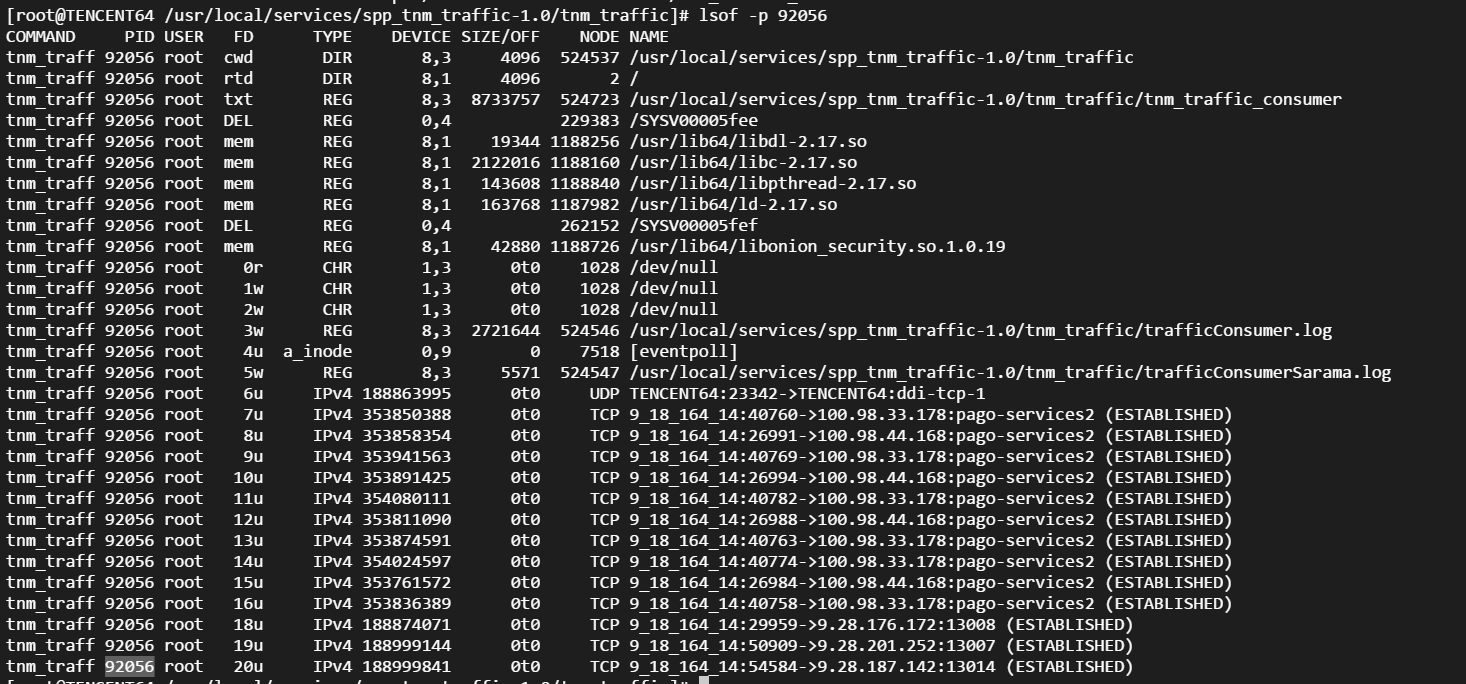 本文包含作者工作中常用到的一些命令,用于诊断网络、磁盘占满...
本文包含作者工作中常用到的一些命令,用于诊断网络、磁盘占满... linux的平均负载表示运行态和就绪态及不可中断状态(正在io)的...
linux的平均负载表示运行态和就绪态及不可中断状态(正在io)的... CPU上下文频繁切换会导致系统性能下降,切换分为进程切换、线...
CPU上下文频繁切换会导致系统性能下降,切换分为进程切换、线...